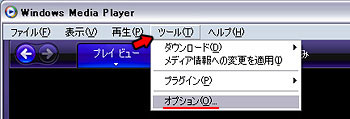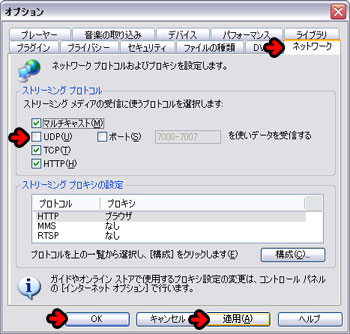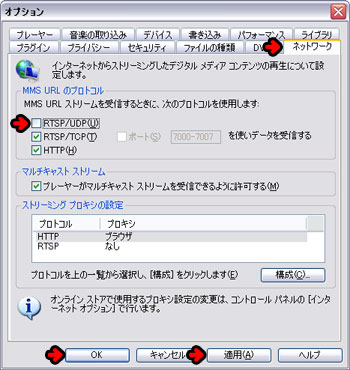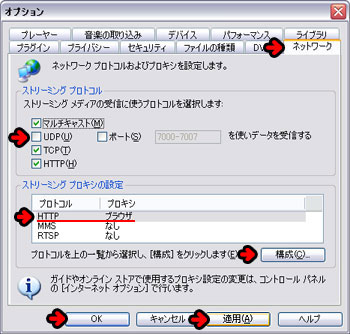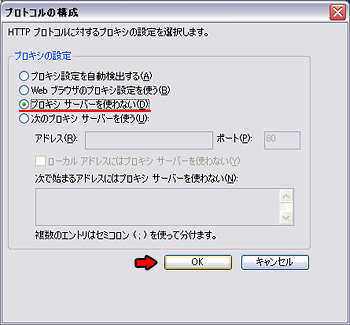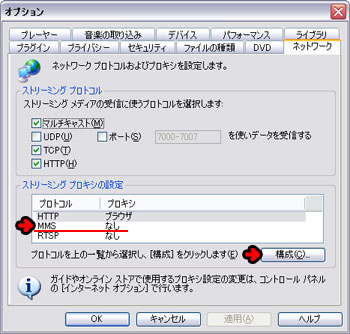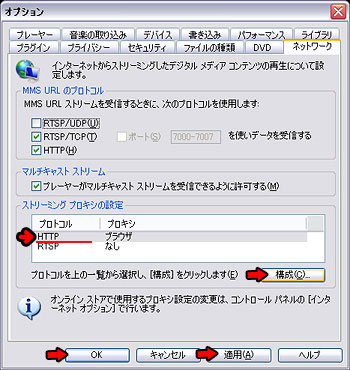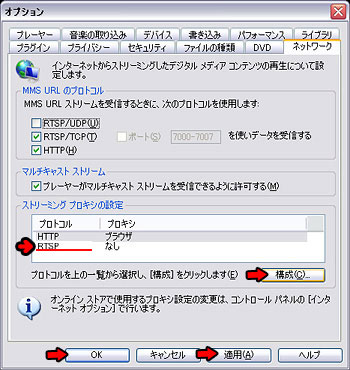冒険屋ご利用ガイド
冒険屋ご利用ガイド > 冒険屋ヘルプ > その他のエラー表示に関して
冒険屋ヘルプページ
Q.その他のエラー表示に関して
Q2.プロキシの設定とは?
まず時間を置いてから、再度接続をお試しください。(午後10時〜午前2時以外)
アクセスが集中する週末や深夜時間帯(22:00〜翌2:00)をなるべく避けて実行願います。
【Q.冒険屋内で提供しているコンテンツについて】→ オフピークダウンロードとはなんですか?
次に、ウイルスソフトなどのファイヤーウォール機能「ノートンアンチウイルス」や「ウイルスパスター」などの製品をインストール している場合は、それらの製品のファイヤーウォール機能が通信を遮断してしまっている可能性があります。
それぞれの製品の確認・設定方法については各メーカーにお問い合わせください。また、ISPのフィルター機能により、有害ホームページなどを遮断する機能で動画再生が一括して遮断されてしまって いる可能性が考えられます。
Windows Media Playerにおいて一部のネットワークプロトコルが有効になっていない場合には、以下を参考にしていただき、設定の変更をお願いします。
《ネットワークプロトコルの設定変更》
- Windows Media Playerの〔ツール〕メニュー →〔オプション〕をクリックします。
- 〔ネットワーク〕タブをクリックし“ストリーミングプロトコル”にて、“UDP” のチェックを外し、[適用]→[OK]の順にクリックしてください。
Windows Media Player ver.11の場合
この時点で、一度再生を実行して下さい。
- Windows Media Playerの〔ツール〕メニュー →〔オプション〕をクリックします。
- ネットワーク〕タブをクリックし[MMS URL のプロトコル]にて、[RTSP/UDP]のチェックを外し、[適用]→[OK]の順にクリックしてください。
それでも再生できない場合、お手数をおかけ致しますが、上記1〜2の手順を行っていただき、[TCP]のチェックも外して再生できるかお試しください。
なお、ネットワークの設定を変えてもうまくいかない場合は、以下を参考にして、プロキシの設定を確認してみてください。
《プロキシの設定変更》
- Windows Media Playerの〔ツール〕メニュー →〔オプション〕をクリックします。
- [ネットワーク]タブをクリックし、ストリーミングプロキシの設定で[HTTP]を選択して、[構成]ボタンをクリックします。
- [プロキシサーバーを使わない]を選択して、OKをクリック
- [ストリーミングプロキシの設定]で[MMS]を選択して、[構成]ボタンを押します。
- [プロキシサーバーを使わない]を選択してOKボタンをクリックします。
Windows Media Player ver.11の場合
- Windows Media Playerの〔ツール〕メニュー →〔オプション〕をクリックします。
- [ネットワーク]タブをクリックし、[ストリーミングプロキシの設定で[HTTP]を選択して、[構成]ボタンを押します。
- [プロキシサーバーを使わない]を選択して、適用をクリック
- [ストリーミングプロキシの設定]で[RTSP]を選択して、[構成]ボタンを押します。
- [プロキシサーバーを使わない]を選択してOKボタンをクリックします。
この時点で、再生を実行してください。
それでも再生できない場合は、大変申し訳ございませんが、事務局ではわかりかねますので、お手数をおかけ致しますが、マイクロソフト社のサポートをご利用ください。
Q3.Pirates Buster for Movie(D)(forDgAd)というファイルを消したら動画が再生できなくなりました。
Pirates Buster for Movie(D)は動画を再生するにあたり必要になります。
再度〈ダウンロード〉を押していただきますと自動的にインストールされます。
Q4.WMPに接続すると「クラスが登録されていません」と表示されるのですが
Windows Media Playerに不具合の有る可能性があります。
再インストールが必要になりますので、下記URLより再インストールをしてください。
Windows Media Playerの再インストールに関しましては、マイクロソフト社のサポートをご利用くださいますようお願い致します。
http://support.microsoft.com/
(マイクロソフトサポートオンライン)
Q6.サムネイルをクリックしても画像が大きくならないのですが
Internet ExplorからJavaスクリプトが有効になっているか、ポップアップブロックが有効になっていないかご確認ください。
【Q.入会案内】→11.ご利用にあたっての各種ブラウザ設定について→Java Scriptの設定の項をご覧下さい。